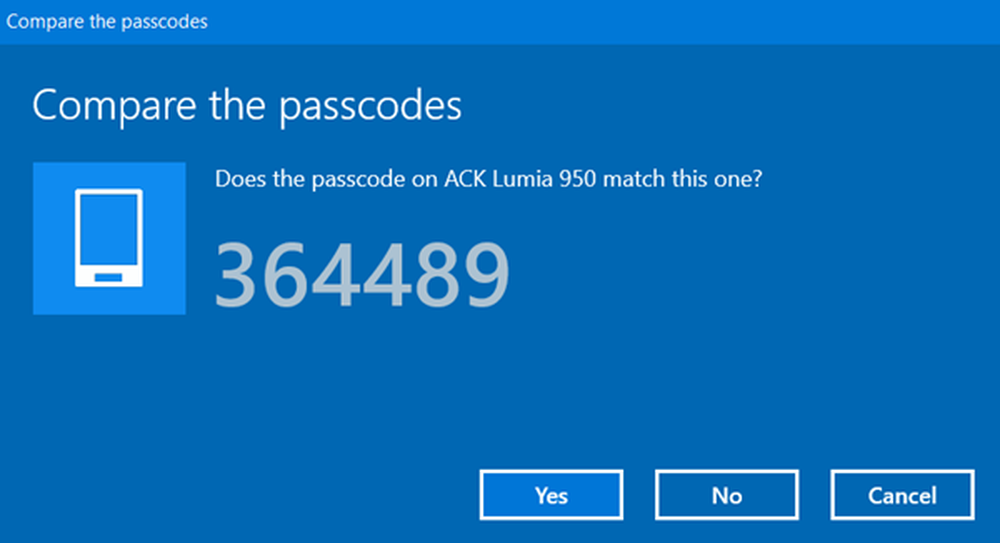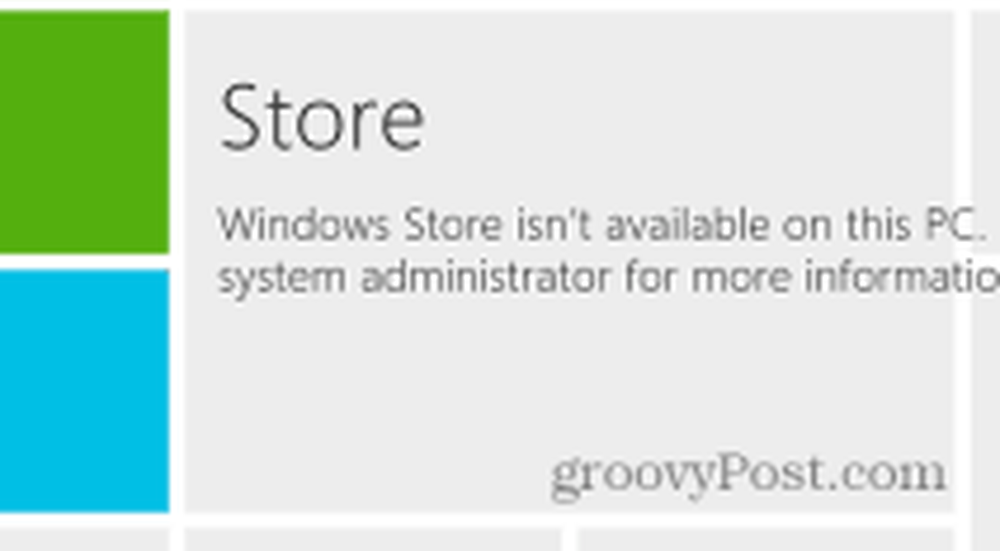Come disattivare annunci di blocco schermo di Windows 10

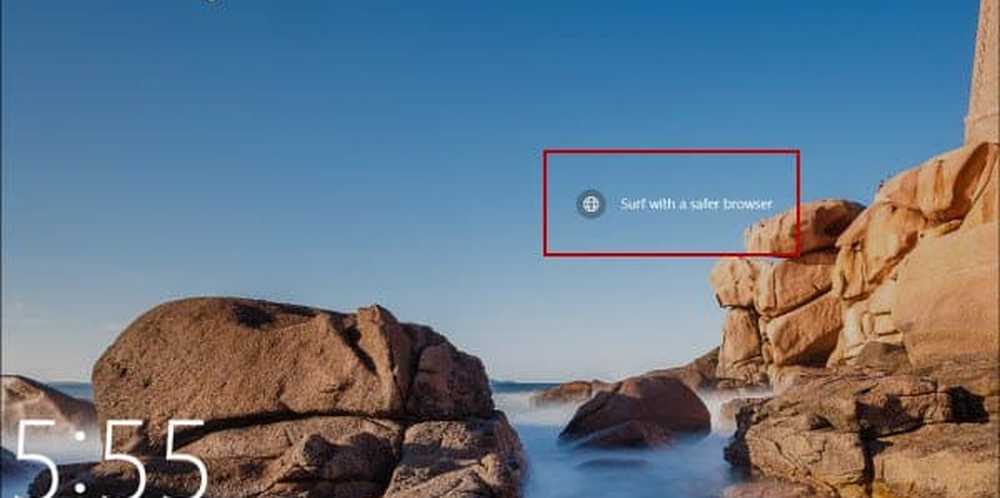
Gli annunci per Microsoft Edge e altri prodotti MS vengono visualizzati nella schermata di blocco.
Ti abbiamo mostrato come disattivare gli annunci di app suggeriti nel menu Start, ma in un'altra posizione troverai questi "suggerimenti" nella schermata di blocco. Ecco come disattivare e disattivare.
Disattiva annunci Blocco schermo di Windows 10
Per spegnerli, dirigetevi verso Impostazioni> Personalizzazione> Blocca schermo. Assicurati che lo sfondo sia impostato su Immagine o presentazione. Se lo hai impostato su Spotlight, l'opzione per disattivare gli annunci non verrà visualizzata.

Quindi scorrere verso il basso e spegnere Ottieni informazioni divertenti, consigli, trucchi e altro sulla schermata di blocco.

Nella mia esperienza, non vedo le pubblicità tutte le volte ma a volte. Un sacco di persone potrebbero mancarli se sfogli velocemente la schermata di blocco o se la disabiliti. Ma se non sei un fan di vedere gli annunci suggeriti, è bello che c'è un'opzione per disattivarli.
Disattiva annunci in altre posizioni di Windows 10
Microsoft sta diventando troppo liberale con gli annunci in Windows 10 e non vedo che sta migliorando molto. Il problema più grande è che non esiste un unico pulsante che ti consente di disattivare tutti gli annunci o i suggerimenti come li chiama Microsoft.
Assicurati di controllare come eliminare gli annunci dal menu Start nel nostro articolo: Come disattivare Windows 10 Menu Start Annunci consigliati per le app.
Anche gli annunci iniziano a essere visualizzati in File Explorer. Per sbarazzarsi di quelli controlla il nostro articolo: Arresta gli annunci consigliati da visualizzare in Esplora file di Windows 10.